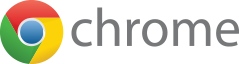Problème de lancement
1ère vérification : autorisez ProRealTime dans votre antivirus
- Ouvrez la fenêtre de réglages de votre antivirus
-
Accédez à la fonctionnalité(1) qui vous permet de gérer la liste des programmes autorisés.
(1) Cette fonctionnalité peut avoir différents noms selon votre antivirus (ex: "Contrôle des applications / programmes", "Exceptions", "Pare-feu" ...).
Si vous ne trouvez pas cette fonctionnalité dans votre antivirus, contactez le service client de son éditeur qui pourra vous guider.
-
Ajoutez le dossier d'installation de ProRealTime à la liste des programmes autorisés.
Par défaut, ProRealTime est installé à l'adresse :- Windows: C:\Users\[Your-Windows-Username]\AppData\Local\IT-Finance
- macOS: ~/Library > Application Support > IT-Finance
- Linux: Home > [Your-Linux-Username] > .IT-Finance
- Ajoutez une exception pour exclure le dossier mentionné ci-dessus des agents et des scans.
- Affichez les instructions sur le site Internet d'Avast
- Autorisez ProRealTime dans le "Contrôle de programme" du "Pare-feu"
- Instructions pour configurer Norton pour ProRealTime (lien externe en anglais)
- Autorisez ProRealTime dans le "Pare-feu" et dans "Contrôle des applications"
- Instructions pour configurer Kaspersky pour ProRealTime (lien externe en anglais)
Vous devriez maintenant pouvoir démarrer ProRealTime.
Si vous ne parvenez toujours pas à démarrer ProRealTime, passez à l'étape suivante.
2ème vérification : autorisez ProRealTime dans les réglages de votre système d'exploitation
-
Sélectionnez votre système d'exploitation pour afficher les instructions de configuration du pare-feu applicatif intégré.
Vous devriez maintenant pouvoir démarrer ProRealTime.
Si vous ne parvenez toujours pas à démarrer ProRealTime, passez à l'étape suivante.
3ème vérification : autorisez les adresses Internet de ProRealTime
- Ouvrez la fenêtre de réglages de votre antivirus
-
Accédez à la fonctionnalité(1) qui vous permet de gérer la liste des programmes autorisés.
(2)Cette fonctionnalité peut avoir différents noms selon votre antivirus (ex: "Bouclier", "Web", "Réseau", "Antivirus Internet"...).
Si vous ne trouvez pas cette fonctionnalité dans votre antivirus, contactez le service client de son éditeur qui pourra vous guider.
-
Ajoutez les adresses Internet suivantes à la liste des sites autorisés :
http://*.prorealtime.com*
https://*.prorealtime.com*
http://*.it-finance.com*
https://*.it-finance.com*
Notez que vous devez entrer chaque adresse une fois avec le préfixe "http" et une fois avec le préfixe "https".
Certains logiciels de sécurité vous demandent de préciser un port de communication au lieu du préfixe. Dans ce cas, autorisez les adresses ci-dessus sur les ports 80 & 443 (ex : *.prorealtime.com:80, *.prorealtime.com:443, *.it-finance.com:80, *.it-finance.com:443).
- Ajoutez une exception pour exclure les adresses Internet mentionnées ci-dessus des agents et des scans.
- Affichez les instructions sur le site Internet d'Avast
- Autorisez les adresses Internet mentionnées ci-dessus aux "Règles de traffic" du "Pare-feu".
- Instructions pour configurer Norton pour ProRealTime (lien externe en anglais)
- Ajoutez les adresses Internet mentionnées ci-dessus aux "Adresses Internet de confiance" de "Antivirus Internet".
- Instructions pour configurer Kaspersky pour ProRealTime (lien externe en anglais)
Vous devriez maintenant pouvoir démarrer ProRealTime.
Si vous ne parvenez toujours pas à démarrer ProRealTime, passez à l'étape suivante.
Navigateur Internet
Essayez de démarrer ProRealTime depuis un autre navigateur Internet que celui que vous utilisez actuellement.
Si vous avez un seul navigateur Internet d'installé sur votre ordinateur, vous pouvez en installer un autre gratuitement.
ProRealTime recommande l'un des navigateurs Internet suivants :
Vous ne parvenez toujours pas à démarrer ProRealTime ? Nous sommes là pour vous aider !
-
Si vous voyez un message d'erreur vous proposant d'envoyer un rapport :
Décrivez le problème que vous rencontrez et les manipulations que vous avez effectuées pour le résoudre, puis cliquez sur "Envoyer rapport".
Nous vous contacterons après avoir analysé le problème. - Si vous n'avez pas l'option d'envoyer un rapport, contactez-nous par email ou par téléphone.